Samsung TV'de Çalışmayan YouTube'u Düzeltmek İçin Adım Adım Kılavuz
Sevdiğiniz YouTube videolarınız Samsung TV'nizden aniden kaybolduğunda, eğlence zamanınız için hayati önem taşıyan bir şeyi kaçırdığınız hissine kapılıyorsunuz. Makalemizde YouTube uygulamanızın düzgün çalışmasını ve o mutlaka izlemeniz gereken videoları unutmamanızı sağlayacak beş kolay çözüm var. Aile gecesi olduğunda veya en yeni çılgınlığı izlerken bir şeyin çalışmamasının ne kadar sinir bozucu olduğunu çok iyi biliyoruz. İster basit bir bağlantı sorunu olsun ister çok sinir bozucu yazılım aksaklıklarından biri, izleme deneyiminizi tekrar rayına oturtmak için bazı kolay çözümlerimiz var. Bu kolay adımları deneyin ve bir kez daha profesyonel gibi yayın yapacak ve hak ettiğiniz o keyifli izleme deneyimine kavuşacaksınız. Hadi YouTube'unuzun Samsung TV'de çalışmamasını düzeltin ve çevrimiçi eğlencenizi tekrar başlatın!
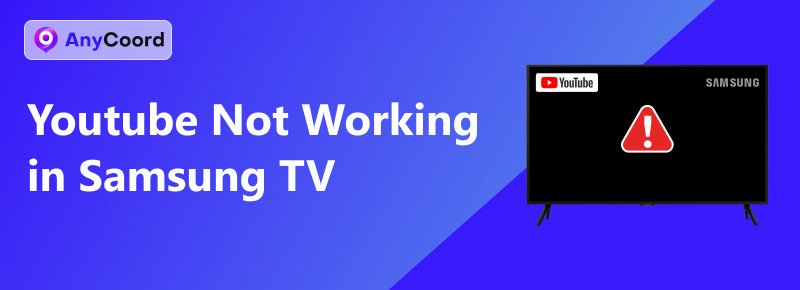
- REHBER LİSTESİ
- Bölüm 1. YouTube'un Samsung TV'de Çalışmaması Nasıl Düzeltilir: 5 Yöntem
- Bölüm 2. Uzantı: İndirilen YouTube Videosunun Oynatılmamasını Düzeltmenin En İyi Yolu
Bölüm 1. YouTube'un Samsung TV'de Çalışmaması Nasıl Düzeltilir: 5 Yöntem
Samsung TV'nin Uyumluluğunu Kontrol Edin
Uyumsuzluk, Samsung TV'lerde YouTube arızalarının en yaygın nedeni olabilir. Böyle bir sorundan kaçınmak için, en son paketi edinmek üzere TV'nin güncellemesini kontrol edebilir ve sorun yeni bir sürümle çözülebilir.
Bu yolu izleyin: Ayarlar > Destek > Yazılım güncellemesi Son güncellemeyi kontrol etmek için.
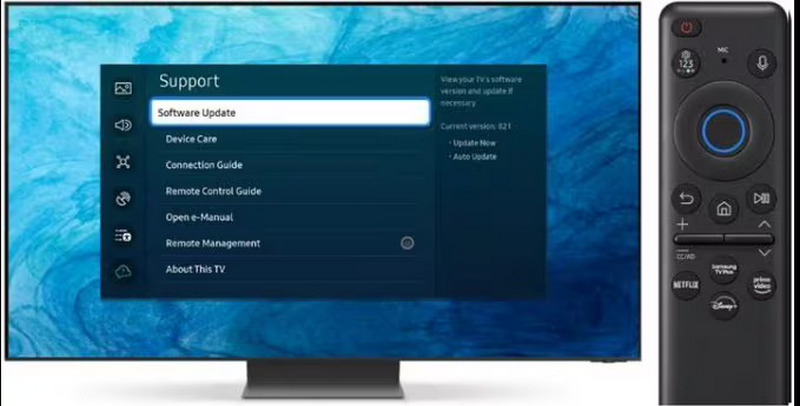
Ağ Bağlantısı
Ayrıca, dengesiz bir ağ bağlantısı YouTube'un arızalanmasına yol açabilir. Daha istikrarlı bir ağ için aşağıdaki seçenekleri deneyin.
1. Daha iyi bir Wi-Fi sinyali elde etmek için yönlendiricinizi televizyona yaklaştırın. Yönlendiriciniz hareket edemiyorsa veya sabitse, televizyon ve yönlendirici arasında herhangi bir metal nesne veya kalın duvar olup olmadığını kontrol edin. Bunların ikisi de sinyali zayıflatacaktır.
2. Wi-Fi yönlendiriciyi tekrar takın ve yeniden başlatın. Bazen, port oksitlenir ve tozla dolar, bu da zayıf bir bağlantıya neden olur. Bu nedenle, yuvasını temizlemek için bir fırça kullanmanız gerekir. Bu arada, yeniden başlatma bağlantıları yenileyecektir.
3. Farklı bir Wi-Fi kanalına geçin. Bazı Wi-Fi kanalları belirli bir zamanda inanılmaz derecede kalabalıktır veya bazı hatalar vardır. Bu nedenle, sorunun çözülüp çözülmediğini görmek için başka bir Wi-Fi kanalı deneyin.
4. Televizyonunuzda bir internet hız testi başlatın. Bazı durumlarda bağlantı iyidir ancak hız çok yavaştır. Bir Samsung televizyonunda dahili bir internet hız testi çalıştırabilir veya test etmek için üçüncü taraf bir araç yükleyebilirsiniz.
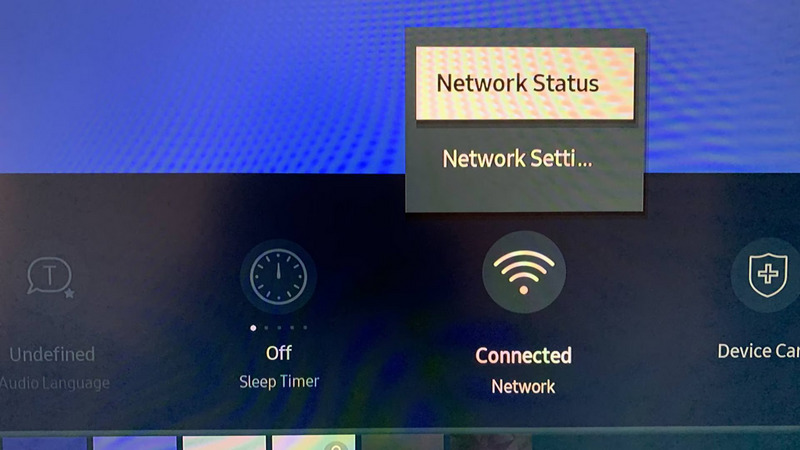
YouTube'u yeniden yükleyin
Uygulamayı yeniden yüklemek onu fabrika durumuna geri yükleyebilir. Ayrıca, hasarlı, hatalar veya güncel olmayan dosyalar varsa, yeni paket düzeltilecek ve yenilenecektir.
YouTube'u yeniden yüklemek için şu yolu izleyin: Ana Sayfa > Uygulamalar > Uygulamaları Yönet. Ardından YouTube'u arayın ve seçin. Son olarak, seçin Yeniden yükleyin.
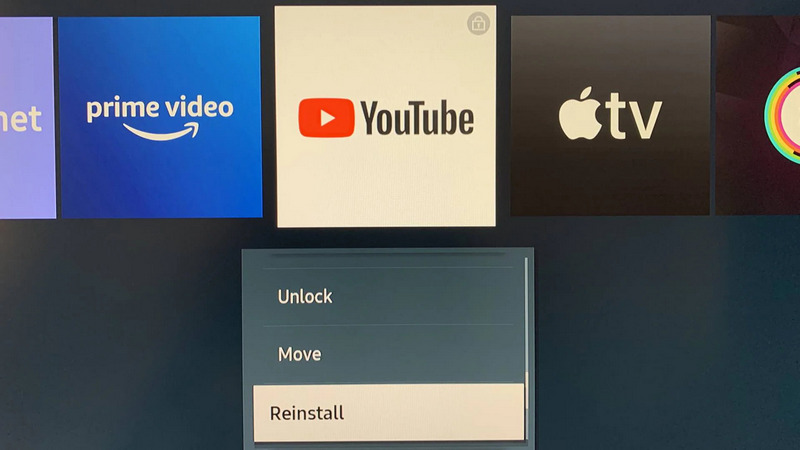
YouTube Önbelleğini ve Verilerini Temizle
Uygulamayı yeniden yüklemek istemiyorsanız, sorunu gidermek için YouTube'un verilerini veya önbelleğini de temizleyebilirsiniz. Ancak, bu yöntem yeniden yüklemek kadar etkili olmayabilir. Bu işe yaramazsa son çözümü deneyebilirsiniz.
Bul Tüm Ayarlar ve onu seç.
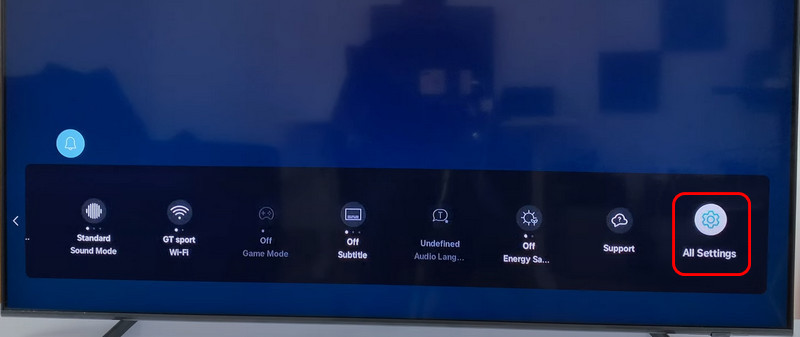
Bulmak Destek ve seç Cihaz Bakımı.
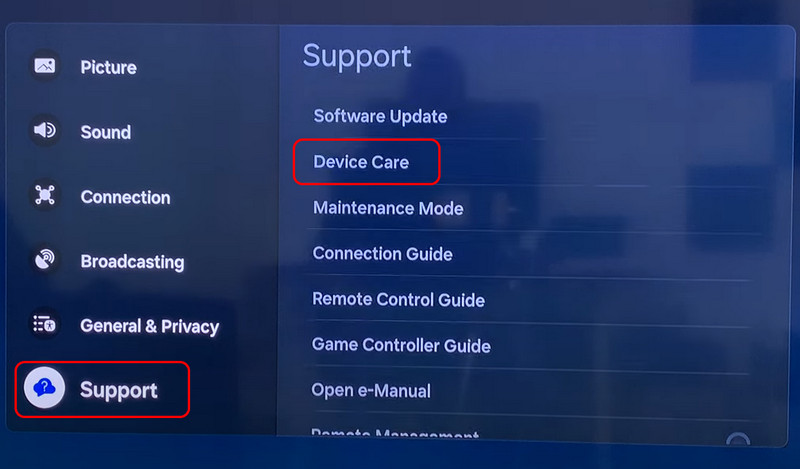
Seçmek için Depolamayı Yönet.
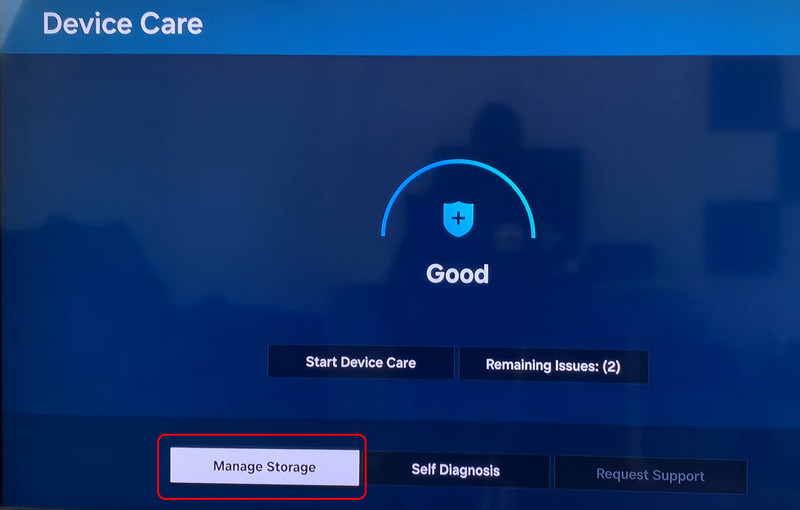
YouTube'u bulun ve seçin Ayrıntıları Görüntüle.
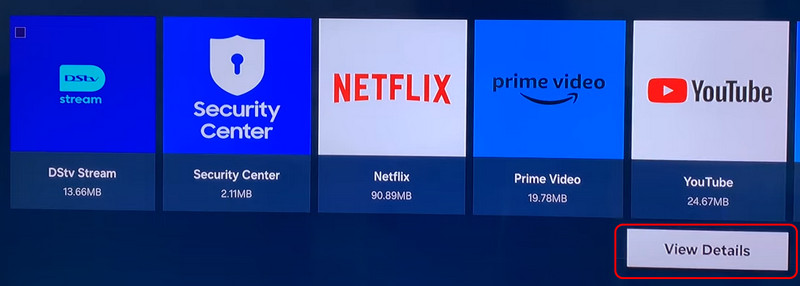
Seçmek Verileri Temizle veya Önbelleği Temizle.
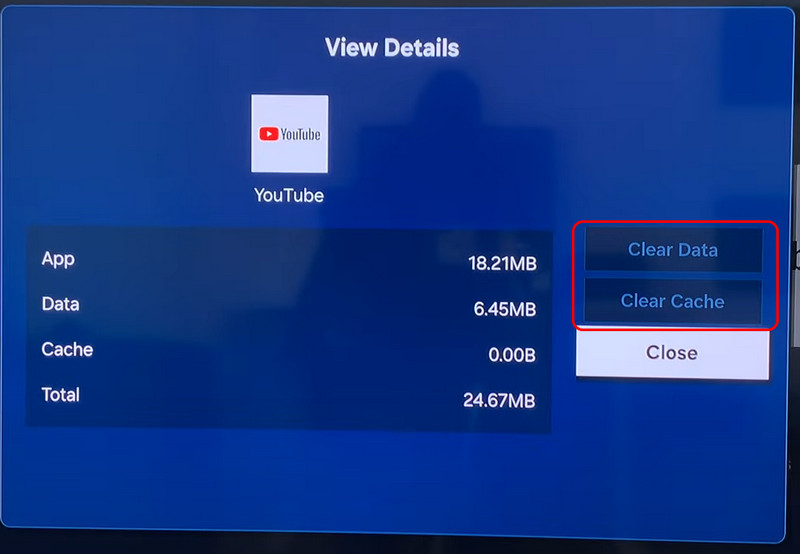
YouTube'un kilidini aç
Samsung TV, Tizen işletim sistemini kullanır ve çocukların bazı uygulamalara erişmesini önlemek için bir kilitleme işlevine sahiptir. TV'nizdeki YouTube uygulaması muhtemelen birisi tarafından kilitlenmiştir ve siz ona erişemezsiniz.
Yani en iyisini yapmaya çalışsanız ve size söylediğim gibi yeniden yükleseniz bile, sistem yine de uygulamanın kilidini açmak için PIN kodunu girmenizi isteyecektir. Kilidini açmanın yolu şu şekildedir:
Önceki adımları izleyerek bulun Uygulamalar Samsung TV'nizdeki menü.
Seçme Kilidini aç ve PIN kodunuzu girin.
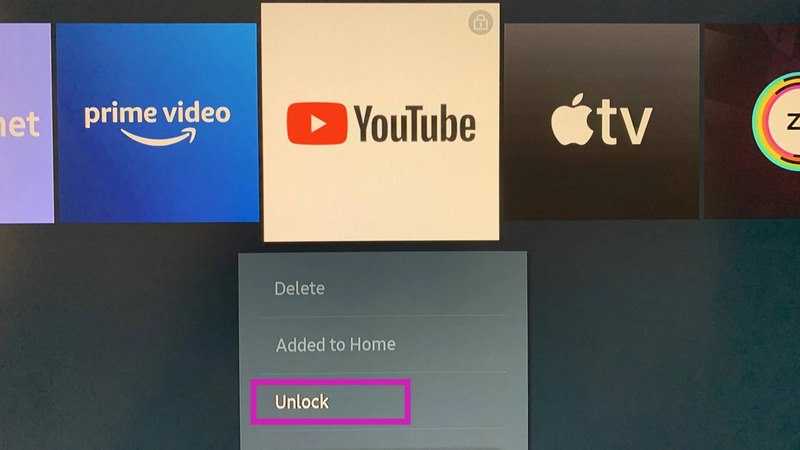
Bölüm 2. Uzantı: İndirilen YouTube Videosunun Oynatılmamasını Düzeltmenin En İyi Yolu
İstediğiniz içeriği çevrimdışı görüntülemeye hazır olduğunuzda, indirdiğiniz ve oynatılmayan bir YouTube videosu bulmak en hafif tabirle sinir bozucudur. Neyse ki, bulabileceğiniz en iyi çözümlerden biri Arkthinker Video OnarımıGüçlü ve etkili bir yapıya sahip olan bu güçlü araç, indirme sırasında oluşabilecek dosya bozulması, hasarlı video bölümleri ve oynatma sorunları gibi yaygın sorunları gidermek için tasarlanmıştır.
Gelişmiş onarım algoritmaları uygulayan Arkthinker, videonuzu eksiksiz ve işlevsel kalite durumuna geri getirmek için aceleyle çalışır. Kullanımı basittir ve bilgisayar konusunda çok da ileri olmayan herhangi bir bireyin takip etmesi oldukça kolay olan bir dizi kolay takip edilebilir adımdan oluşur. Arkthinker Video Repair'in kendi kopyasına sahip olmak, çevrimdışı YouTube kliplerinizi geri almak ve eğlencenizi kesintisiz izlemeye devam etmek için size basit bir çözüm sunacaktır. Bu araç, her seferinde kesintisiz bir görüntüleme deneyimi arayan herhangi bir kullanıcı için mutlak bir gereklilik çözümüdür. Absolutely Arkthinker Video Repair'i bugün tam oynatma mükemmelliğiyle deneyin.
Arkthinker Video Repair'ı açın ve örnek bir video yükleyin.
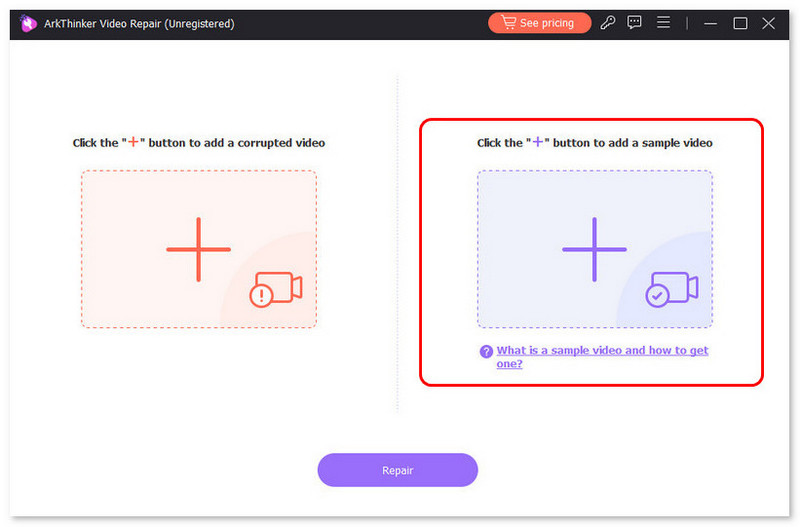
Soldaki hasarlı videoyu yükleyin ve tıklayın Tamirat.
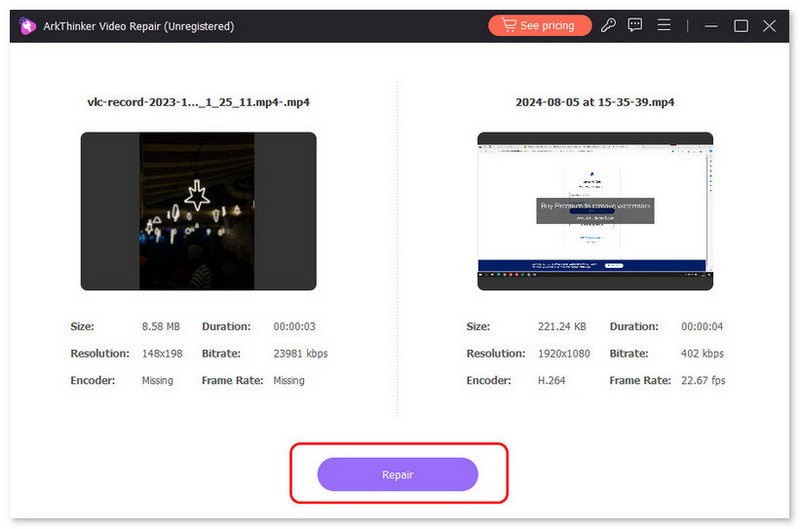
Seçmek Kaydetmek ihraç etmek.
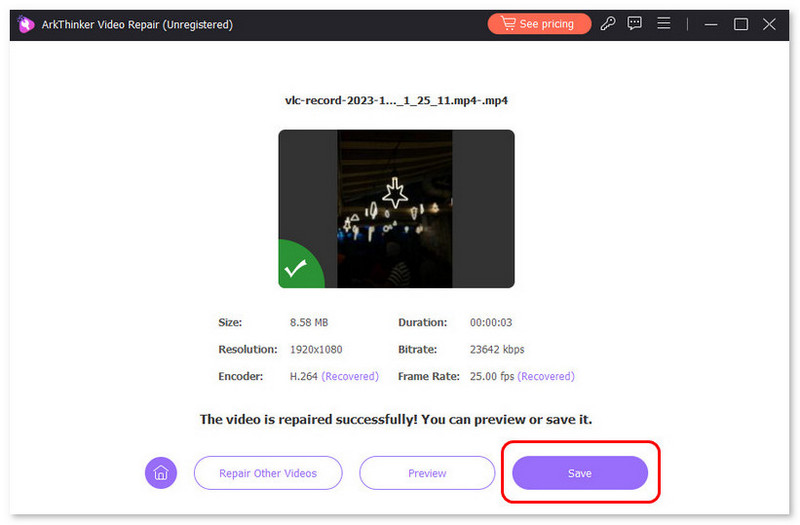
Çözüm
Bugün size yardımcı olacak en hızlı 5 yolu gösterdik YouTube'unuzun Samsung TV'de çalışmamasını düzeltin. İlk olarak, ağ bağlantısını kontrol etmeniz gerekir. Kabloyu yeniden takıp yuvadaki tozu temizleyerek başlayabilirsiniz. İkinci olarak, fabrika durumuna sıfırlamak için önbelleği veya verileri temizleyin. Ardından, en son sürümü almak için yeniden yüklemeyi deneyin. Dahası, herhangi bir sorunuz varsa, bizimle iletişime geçmekten veya aşağıdaki makalemizin daha fazlasını okumaktan çekinmeyin.
Bu yazı hakkında ne düşünüyorsunuz? Bu gönderiyi derecelendirmek için tıklayın.
Harika
Değerlendirme: 5 / 5 (dayalı 602 oylar)
Daha Fazla Çözüm Bul
Windows Media Player'da Video ve Ses Nasıl Hızlandırılır Ses Kesiciler: Ses Dosyalarını Kesmek için Çevrimdışı ve Çevrimiçi Araçlar Mac, PC, iPhone, Android, Çevrimiçi için En İyi 4 Şarkı Tekrarlayıcı Videodan Sesi Kaldır – Farklı Cihazlarda Videonun Sesini Kapatın Anında Video Oluşturmak için En İyi 5 Yapay Zeka Video Oluşturucu Yeni Başlayanlar İçin Yapay Zeka Teknolojisi ile Videoyu Yükseltmenin En İyi 6 Yoluİlgili Makaleler
- Videoyu düzenle
- Kısa Bir Videoyu 3 Farklı Yöntemle Daha Uzun Hale Getirme
- iPhone, iPad, Android Telefon ve Bilgisayarda Video Döngüleme
- Ücretsiz Video Düzenleme Yazılımı – En İyi 7 Ücretsiz Video Düzenleyici Uygulaması
- TikTok Filigranını Kaldırmak için 3 TikTok Filigran Sökücü Uygulaması
- Video Filtresi – Videoya Filtre Ekleme ve Koyma 2024
- Bir Videoyu Yavaşlatma ve Ağır Çekim Video Nasıl Yapılır 2024
- Büyük Video Dosyanızı 2024'ün En İyi 3 Film Kırpıcısıyla Bölün
- Farklı Cihazlardaki Videoya Filigran Nasıl Eklenir 2024
- Video Dosya Boyutunu Azaltmak için En İyi 5 MP4 Kompresör 2024
- Snapchat 2024'te Bir Videonun Nasıl Yavaşlatılacağına İlişkin Ayrıntılı Kılavuz


